-鼎力软件前台使用
鼎力前台使用教程_Pioneer操作培训(PPT39页)
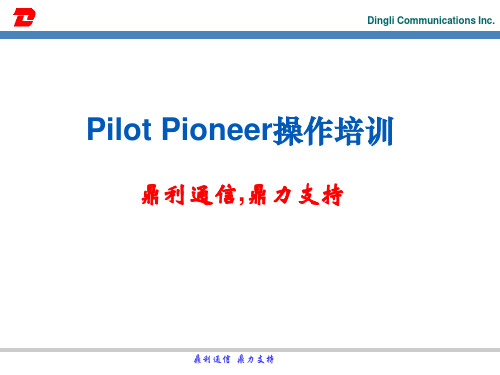
Dingli Communications Inc.
导入地图
➢ 双击导航栏“GIS信息”面板的Geo Maps,或者选择主菜单“编辑地图 导入”,在弹出的窗口中选择导入地图的类型;
➢ 导入的地图在GIS信息的对应地图类型下方列出; ➢ 拖动GIS信息下的对应地图类型或对应地图类型下的相关文件到地图窗口即
新建工程
鼎利通信 鼎力支持
Dingli Communications Inc.
新建工程
➢ 选择菜单栏中FileNew Project或选择工具栏中的新建工程按钮 新 建工程,打开工程设置窗口:
原始数据保存路径
测试中内存数据释放时间 Graph窗口刷新间隔
解码信令 时间间隔
是否实时保存解码数据在计算机硬盘上
➢ 通过双击导航栏“工程SitesCDMA”或者右键选择“导入”或者通过 主菜单“编辑基站数据库导入”来导入CDMA基站数据库;
➢ 导入的基站在导航栏工程面板Sites下的CDMA中显示; ➢ 拖动导航栏工程面板Sites下的CDMA或CDMA下的某个站到地图窗口即可
显示;
鼎利通信 鼎力支持
Dingli Communications Inc.
➢ 或者,通过Edit Templates Import,导入以前保存的测试模版;
新建测试模板
鼎利通信 鼎力支持
导入测试模板
Dingli Communications Inc.
保存工程
➢ 在工具栏中点击 按钮或选择主菜单“文件 保存工程”保存所建工程, 保存设备配置、测试模板等信息;
在每次对配置信息做出修改后,请点击保存工程按钮,以便 下次直接调用这些配置。
Dingli Communications Inc.
鼎力前台测试端操作文档
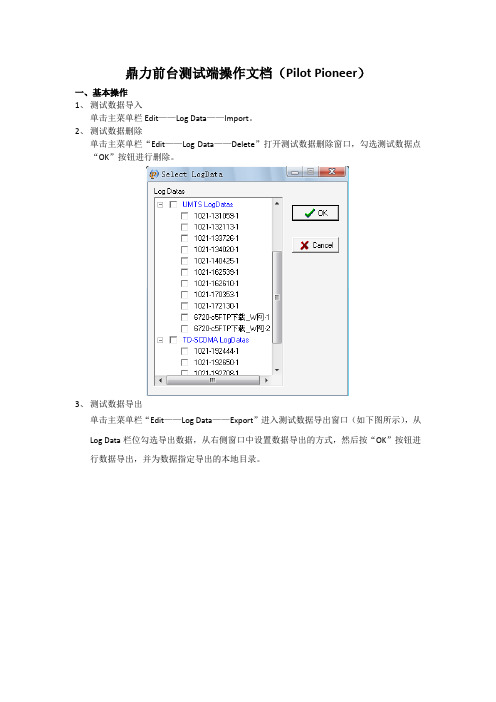
鼎力前台测试端操作文档(Pilot Pioneer)一、基本操作1、测试数据导入单击主菜单栏Edit——Log Data——Import。
2、测试数据删除单击主菜单栏“Edit——Log Data——Delete”打开测试数据删除窗口,勾选测试数据点“OK”按钮进行删除。
3、测试数据导出单击主菜单栏“Edit——Log Data——Export”进入测试数据导出窗口(如下图所示),从Log Data栏位勾选导出数据,从右侧窗口中设置数据导出的方式,然后按“OK”按钮进行数据导出,并为数据指定导出的本地目录。
4、测试数据合并及分割单击主菜单栏“Tools——Merge or Divide”打开测试数据的合并及分割窗口。
该窗口功能配合了Pilot Pioneer在测试过程中测试数据分文件保存的功能。
对于分文件保存的若干测试数据,可通过Edit Log Files窗口的合并功能合并为一个测试数据。
对于单个测试数据,可通过Edit Log Files窗口的数据分割功能将其分割成若干测试数据。
5、地图数据导入单击主菜单栏“Edit——Maps——Import”或双击导航栏“GIS Info——Geo Maps”打开地图导入窗口(如下图所示),选择地图类型并按“OK”按钮,会打开查找本地路径的地图选择窗口,选择地图数据进行导入。
6、基站数据导入单击主菜单栏“Edit——Site Database——Import”,打开基站数据的网络选择窗口,选择网络类型并选择基站数据,即可完成基站数据的导入。
二、测试操作1、工程创建运行软件后会自动弹出如下窗口,选择“创建新的工程”来新建一个工程。
点击“确定”后,弹出如下Configure Project窗口,选择Path of LogData原始数据保存路径,其它选项均可使用默认值;点击“OK”代表已创建了一个新工程。
2、测试模板配置点击导航栏“设备—Handset”在Templates Manager中弹出默认的测试模版,根据实制的应用选择即可;或选中Template右键选择“New…”进行新建测试模版;通过选着Templates右键,导入/导出功能,导入以前保存/导出现有的测试模版。
鼎力软件的使用
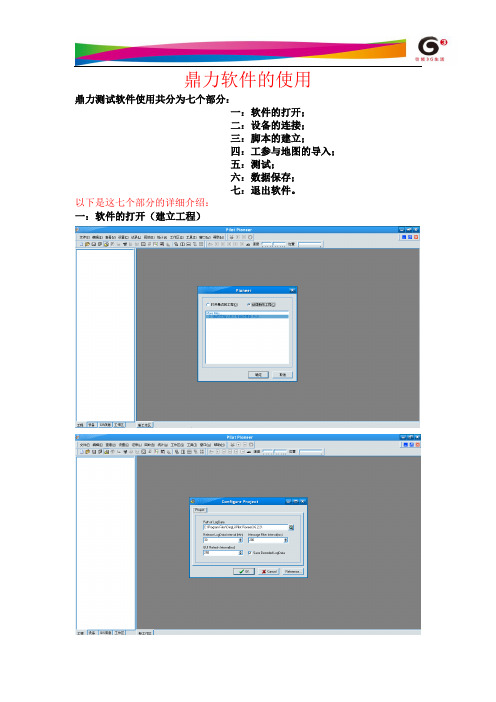
鼎力软件的使用
鼎力测试软件使用共分为七个部分:
一:软件的打开;
二:设备的连接;
三:脚本的建立;
四:工参与地图的导入;
五:测试;
六:数据保存;
七:退出软件。
以下是这七个部分的详细介绍:
一:软件的打开(建立工程)
二:设备的连接:1.点击设置
2.选择设备
3.GPS的连接;
注意端口的选择
4.手机的选择;
注意手机的型号(在手机上查)以及手机的端口号(特别是多部手机)
三:脚本的建立
1.AMR脚本的建立
2.VP脚本的建立(注意数据模式)
3.FTP脚本的建立;做FTP业务时,首先要让电脑与服务器相连,因此要先建立一个PING的脚本进行连接,以下是PING脚本的建立
连接好以后,就可以进行FTP业务。
以下是FTP业务的脚本建立
四:工参与地图的导入
五:开始测试
注意存储的位置不能变
六:保存数据(先停脚本,再停止测试)
七:关闭软件(略)。
TD前台软件安装及使用
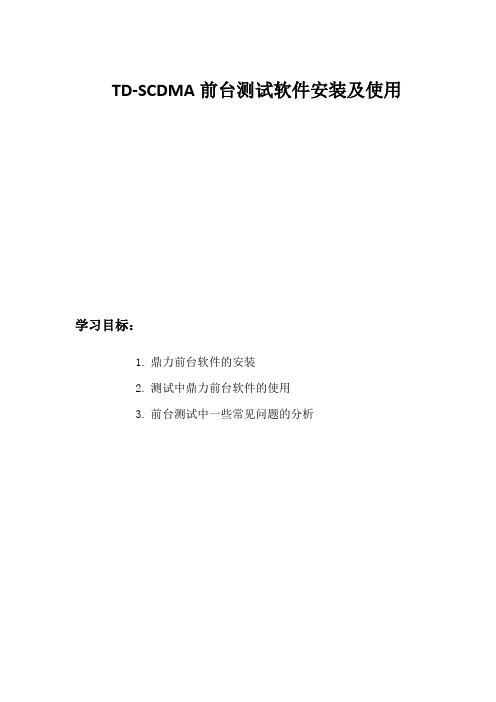
TD-SCDMA前台测试软件安装及使用学习目标:1.鼎力前台软件的安装2.测试中鼎力前台软件的使用3.前台测试中一些常见问题的分析1鼎力软件的安装1.1鼎力软件的介绍鼎力是集成了多个网络进行同步测试的新一代无线网络测试及分析软件,结合长期无线网络优化的经验和最新的研究成果,基于PC和Windows 2000/XP的网络优化评估,具备完善的GSM、UMTS、TD网络测试以及Scanner测试功能。
主要特点:网络制式:GSM/CDMA/EvDo/UMTS/TD-SCDMA;测试环境:室外车载测试和室内分布测试;测试业务:普通语音、基于PESQ的MOS评估、数据业务和增值业务、VideoPhone/Streaming、Scanner测试;测试方式:多业务自动轮换测试和并发测试;支持多网同时对比测试;设置简单、操作便利;测试稳定、可靠;智能检测:支持测试设备的自动监测及重新连接;GIS系统:支持AutoCAD、MapInfo、Digital Map、Jpg等通用地图;平台特性:开放性架构,易于扩展和支持新测试设备1.2鼎力软件的安装选中要安装的软件版本:按照下图指导进行安装:安装结束后在桌面上会有软件图标:2鼎力的使用2.1建立工程及保存log插上电子狗,双击图标,进入软件,如下图建立工程,选择保存数据路径。
2.2设备连接、地图及工程参数的导入将设备(手机,GPS)连接到电脑后,按下图进行设备的链接。
点击设备选项:COM口依据下图来选择:按Append来添加设备:完成后如下图:点击OK后点击软件界面上方的键,出现现象为设备已经连接好了。
下面介绍工程参数的导入以及地图的导入。
工程参数的导入:点击编辑:点击导入工参后:导入后从下图可以看出:地图的导入: 点击编辑:导入之后点击按钮,出现地图窗口:按下图操作:点击OK后:拖拽基站数据到地图窗口:2.3测试模板的设置点击编辑按钮:选择测试模板:新建:选择测试内容:语音模板:填写模板;2.4TD-SCDMA测试按下图开始测试:点击OK后进入到如下界面:按Advance键,选择测试模板:点击OK后,点击Start,开始呼叫测试。
鼎力的使用
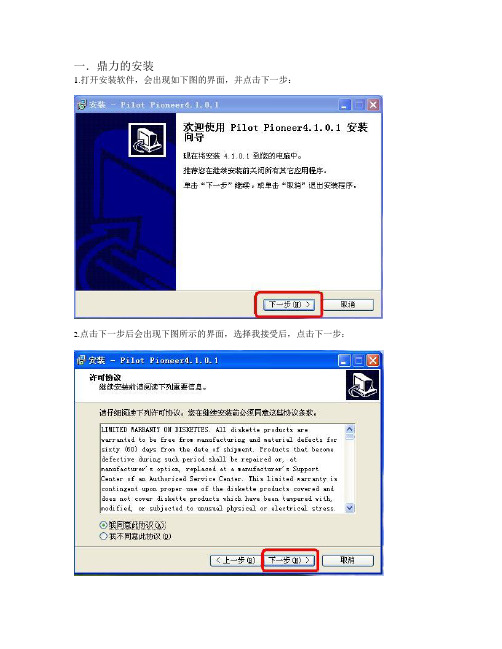
一.鼎力的安装1.打开安装软件,会出现如下图的界面,并点击下一步:2.点击下一步后会出现下图所示的界面,选择我接受后,点击下一步:3.选择安装文件的路径,可以单击浏览来选择,选择完后单击下一步:4.之后可以一直单击下一步直到完成,完成后,可以再桌面上创建快捷方式,如下图:二.GPS驱动和T618驱动安装1.找到GPS驱动程序,如下图所示,并双击此图标,并单击下一步知道安装完成。
2.连上手机,会出现硬件安装向导,选择从列表或指定位置安装并单击下一步。
3.出现如下图,选择第二个,并单击浏览找到T618的安装程序,单击下一步:4.在完成此步之后,可以打开设备管理器,查看端口和调制解调器,如下图所示:5.到此驱动程序安装好。
三.鼎力软件的使用流程1.运行软件后会自动弹出如下窗口,如果是第一次使用请选择Create New Project来新建一个工程。
2.选择菜单栏中File-----New Project或选择工具栏中的新建工程按扭---新建工程,打开工程设置窗口:注意:此处新建工程的路径可以改变,但后面的数据保存路径要与此路径一致。
3.导入地图,单击菜单栏中的编辑——地图——导入,会出现如下的窗口,选择mapinfo tab files,并单击ok。
4.接下来就是选择tab文件,如下图:5.地图导入完成后,可以再导航栏中的Gis中的test和vector看到地图信息,如下图:6.导入地图完成后,接下来就是导入基站信息,在主菜单栏中单击——编辑——基站数据库——导入,会出现如下窗口:7.下一步就是选择要导入的基站数据,窗口如下图:8.完成基站数据导入后,会在导航栏中的工程的CDMA中看到导入的基站信息,如下图:9.在完成这两步后,直接把地图和基站数据拖到地图窗口中,如下两图:10.连接好硬件后,双击导航栏“设备——Devices”或选择主菜单“设置——设备”,弹出设备配置对话框,增加相关设备,可以通过System Ports Info来查看每个设备的端口号。
鼎力前台使用教程Pioneer操作培训

支持对图像进行裁剪、缩放、旋转等 基本操作。
导入导出数据
支持多种格式的数据导入导出,方便 用户进行数据交换。
Pioneer高级操作
多任务管理
支持多个任务同时进行,方便用 户进行多任务处理。
自定义工具栏
用户可以根据自己的习惯自定义工 具栏,提高工作效率。
脚本编程
支持脚本编程,方便用户进行自动 化处理和定制化开发。
Pioneer操作问题
总结词
Pioneer操作问题通常与软件界面、 功能使用和操作逻辑相关。
操作界面不熟悉
提供详细的界面说明和操作指南,帮 助用户熟悉Pioneer的操作界面。
功能找不到或使用不当
提供功能说明和示例,指导用户正确 使用Pioneer的各种功能。
操作逻辑混乱
通过培训课程和操作手册,帮助用户 理清操作逻辑,提高操作效率。
鼎力前台使用教程pioneer操作培 训
目录
• 鼎力前台系统简介 • Pioneer操作基础 • 鼎力前台与Pioneer集成操作 • 常见问题与解决方案 • 培训与考核
01 鼎力前台系统简介
系统功能与特点
客户信息管理
记录客户的基本信息, 便于跟踪和联系。
订单处理
管理订单信息,包括订 单录入、查询、修改和
培训计划与内容
培训计划
制定详细的培训计划,包括培训 目标、时间安排、培训内容等, 以确保培训的有效性和针对性。
培训内容
培训内容应涵盖鼎力前台系统的 基本操作、高级功能、系统设置 等方面,同时结合实际案例进行 讲解和演示。
培训方式与时间安排
培训方式
采用线上和线下相结合的方式进行培 训,线上提供视频教程和文档资料, 线下进行面对面的教学和实操训练。
鼎立前台pioneer软件操作说明书
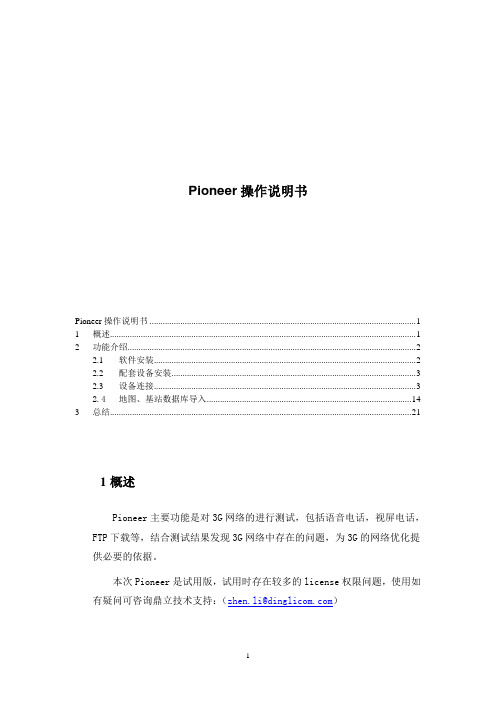
Pioneer操作说明书Pioneer操作说明书 (1)1 概述 (1)2 功能介绍 (2)2.1 软件安装 (2)2.2 配套设备安装 (3)2.3 设备连接 (3)2.4地图、基站数据库导入 (14)3 总结 (21)1概述Pioneer主要功能是对3G网络的进行测试,包括语音电话,视屏电话,FTP下载等,结合测试结果发现3G网络中存在的问题,为3G的网络优化提供必要的依据。
本次Pioneer是试用版,试用时存在较多的license权限问题,使用如有疑问可咨询鼎立技术支持:(zhen.li@)2功能介绍2.1 软件安装安装pioneer的主要问题是安装完成后的license升级问题。
1,双击SETUP文件,安装Pilot Pioneer软件,按照提示依次安装即可。
2,将pioneer.lcf文件放到安装路径下,如果用户没有设置安装路径,默认的安装路径为: C:\Program Files\Dingli\Pilot Pioneer3.x 。
3,由于我们使用的是试用版,license时间比较短,如果软件加密狗使用期限到期,请及时联系鼎立技术支持(xin.chen@),增加软件加密狗使用期限,然后上网升级加密狗。
具体步骤如下:将加密狗插到计算机的USB 接口上,然后双击“DLSRLUClient.exe”应用程序,会弹出下图所示对话框:2)请在对话框中输入升级服务器IP 地址及端口设置:Host: 61.143.60.84Port: 4443)点击“Connect”按钮4)如成功连接服务器,点击“确定”,再点击“Update”按钮,升级成功即可。
2.2 配套设备安装本次试用版主要配套设备有三星Z720两部、USB接口GPS和USB一转四HUB。
安装目录分别:\Pioneer\驱动\三星手机\QualcommCompositeUSBv2.0.30\HK11-V3865-22_2.0.30\Win32\WinXP\checked 、\Pioneer\驱动\GPSDriver\USB_Driver\PL2303_USB_Driver_for_Windows_2000_XP和\Pioneer\驱动\5300 Cable\XP。
鼎力路测软件使用说明
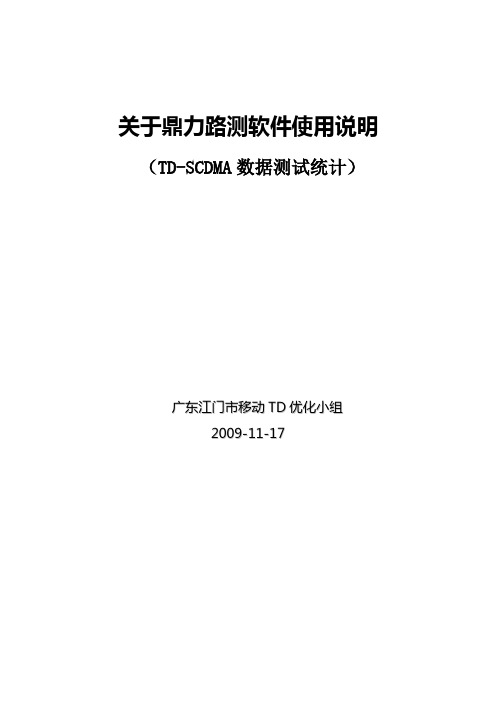
关于鼎力路测软件使用说明(TD-SCDMA数据测试统计)广东江门市移动T D优化小组2009-11-17目录1软件说明 (3)2软件的使用 (3)2.1前台的使用 (3)2.2后台的使用 (10)3工作总结 (11)4附测试中的一些专业术语 (12)1软件说明鼎力软件是一套集TD-SCDMA、WCDMA、GSM、CDMA为一体的综合测试软件,它分为两个平台,前台和后台。
前台用于数据的采集数据、回放和分析,后台则用于各项指标及各事件的统计,输出专业的图表,为日后的优化工作提供比较客观信息。
2软件的使用软件的使用分为前台和后台部分在下面我会一一的对其使用做简单的说明。
2.1前台的使用这里我简单介绍一些关于数据采集上的操作流程。
首先将地图或者图片导入该软件的前台如下图:我们可以通过MAPINFO的网优工具将设计好的图层进行导入,形成地理图表和路面显示情况,此项用途比较广泛。
并且可以通过基站基础工参我们可以将该处形成基站图标显示在MAP工作区域内。
我们将设备准备好在开始测试之前需要设置几处工作界面;●测试指标所要的阀门值图,通过这个我们可以设置出测试文件的所需要的Legend;●通过设置中的设备我们可以设置GPS和手机所接入的端口号(COM),将相应的设备和端口号进行匹对;当设备正常连接好后我们就可以点击该图标进行设备连接,当设备连接后点击我们就可以保存数据了,测试过程中该图标显灰色,当测试任务结束后我们要点击该后再点击断开连接,该流程一定要遵守不然有可能会出现数据混乱的局面,一天辛苦的数据有可能会付出东流。
测试过程中我们需要观察几个窗口,看是否在测试过程中出现异常;该图由于没有狗所以弄出来是黑色的我们还能再MAP工作区域内显示想要指标路线颜色图,并且还可以通过选择的SIZE的数值改变线路的大小,在MAP工作区域内显示其他的指标比如C/I、RSCP、UEPOWER、BER等等相关的指标线路显示图,通过双击右框的指标改变颜色和数值我们可以相应的设置达到符合的要求为止。
- 1、下载文档前请自行甄别文档内容的完整性,平台不提供额外的编辑、内容补充、找答案等附加服务。
- 2、"仅部分预览"的文档,不可在线预览部分如存在完整性等问题,可反馈申请退款(可完整预览的文档不适用该条件!)。
- 3、如文档侵犯您的权益,请联系客服反馈,我们会尽快为您处理(人工客服工作时间:9:00-18:30)。
WCDMA无线网优工程师初级培训DT&DTA Engineer Training2009-3-231Pilot Pioneer操作培训2009-3-232ØPioneer测试流程ØPioneer各业务测试方法–普通话音测试–单路CDMA MOS测试步骤–多路MOS测试步骤–FTP下载测试步骤–FTP上传测试步骤–CDMA短信测试步骤–CDMA彩E测试步骤–移动GPRS彩信测试步骤ØPioneer软件使用技巧培训内容2009-3-2332009-3-234Pioneer 测试流程图运行软件新建工程保存工程导入地图导入基站配置设备连接设备/开始记录调用测试模板开始测试参数显示MOS Test 窗口Graph 窗口Message 窗口Events List 窗口设置测试模板Radio 窗口Map 窗口2009-3-235打开最近的工程新建工程最近打开的工程列表运行软件Ø运行软件后会自动弹出如下窗口,如果是第一次使用请选择Create New Project 来新建一个工程。
Ø选择菜单栏中FileàNew Project或选择工具栏中的新建工程按钮新建工程,打开工程设置窗口:原始数据保存路径测试中内存数据释放时间Graph窗口刷新间隔是否实时保存解码数据在计算机硬盘上2009-3-2362009-3-237Ø连接好硬件后,双击导航栏“设备àDevices ”或选择主菜单“设置à设备”,弹出设备配置对话框,增加相关设备,可以通过System Ports Info 来查看每个设备的端口号。
配置设备设备类型设备类型设备型号设备型号终端Trace 端口终端Trace 端口终端Modem 端口终端Modem 端口增加设备增加设备对于LG KX206/216/266手机,除了选Trace Port 外,还需填写Modem Port ;2009-3-238Ø双击导航栏“设备àTemplates ”或选择主菜单“设置à测试模板”,弹出测试模板维护窗口,新建测试模板;Ø或者,通过Edit àTemplates àImport ,导入以前保存的测试模版;新建测试模板导入测试模板设置测试模板Ø在工具栏中点击按钮或选择主菜单“文件à保存工程”保存所建工程,保存设备配置、测试模板等信息;2009-3-2392009-3-2310Ø双击导航栏“GIS 信息”面板的Geo Maps ,或者选择主菜单“编辑à地图à导入”,在弹出的窗口中选择导入地图的类型;Ø导入的地图在GIS 信息的对应地图类型下方列出;Ø拖动GIS 信息下的对应地图类型或对应地图类型下的相关文件到地图窗口即可显示;数字地图AutoCAD 的Dxf 文件MapInfo 的Mif 文件MapInfo 的Tab 文件Terrain 的TMB/TMD 文件USGS 的DEM 文件ArcInfo 的shp 文件常见的图形文件,如bmp 文件等导入地图2009-3-2311导入基站Ø通过双击导航栏“工程àSites àCDMA ”或者右键选择“导入”或者通过主菜单“编辑à基站数据库à导入”来导入CDMA 基站数据库;Ø导入的基站在导航栏工程面板Sites 下的CDMA 中显示;Ø拖动导航栏工程面板Sites 下的CDMA 或CDMA 下的某个站到地图窗口即可显示;Ø配置完设备和测试模板后,即可开始测试;Ø选择主菜单“记录à连接”或点击工具栏按钮,连接设备;Ø选择主菜单“记录à开始”或点击工具栏按钮,指定测试数据名称后开记录;始2009-3-23122009-3-2313Ø开始记录后弹出测试控制界面(Logging Control Win );Ø选中左侧的测试终端后,可从窗口右侧对其进行测试计划管理,并可查看其测试状态;Ø测试计划可以通过导航栏“设备àDevices à测试终端’进行设置,也可以通过Advance 按钮进入测试计划的选择和设置界面;开始调用测试计划开始调用测试计划定制测试计划定制测试计划对测试计划进行排序对测试计划进行排序停止调用测试计划停止调用测试计划选中测试终端选中测试终端测试控制界面2009-3-2314Ø在测试模板设置完成后,点击Advance 按钮,在弹出的窗口左侧可通过勾选方式来选择要执行的测试计划;如果勾选了多个测试计划,则会按勾选的顺序一个一个执行下来;定制测试计划2009-3-2315Ø点击Start ,让选中的手机执行测试计划;Ø点击Start All ,让所有连接的手机执行测试计划;测试进程测试进程设备信息当前测试状态测试信息开始调用测试计划Ø双击或将导航栏工程面板中当前Log下的相应窗口拖入工作区,即可分类显示相关数据信息;测试信息显示2009-3-23162009-3-2317Ø点击Logging Control Win 窗口中的Stop 按钮,终止对测试计划的调用;Ø点击“停止记录”按钮,停止记录Log 文件;Ø选择“断开”按钮,断开设备连接;Ø保存工程;断开设备断开设备结束测试停止记录停止记录ØPioneer测试流程ØPioneer各业务测试方法–普通话音拨打测试计划–单路CDMA MOS测试步骤–多路MOS测试步骤–FTP下载测试步骤–FTP上传测试步骤–CDMA短信测试步骤–CDMA彩E测试步骤–移动GPRS彩信测试步骤ØPioneer软件使用技巧培训内容2009-3-2318普通话音拨打测试计划Ø选择主菜单“设置à测试模板”,新建Dial CDMA测试计划;Ø选择New Dial,在网络类型中选择CDMA;Ø输入被叫号码、呼叫持续时间、呼叫间隔、拨打次数等必要信息;Ø不要勾选Mos Process;2009-3-2319单路CDMA MOS测试步骤1.连接两个LG KX206手机,连接CDMA MOS语音评估盒和GPS,通过软件配置好设备;2.新建CDMA-MOS测试计划;选择New Dial,在网络类型中选择CDMA;输入被叫号码、呼叫持续时间、呼叫间隔、拨打次数等必要信息;3.勾选Mos Process,在Play Device和Record Device中都选择USB Audio CODEC(语音评估盒对应的声卡);不要勾选Mutil MOS和Mobile to Fix;4.将两个手机音量设成5;2009-3-23202009-3-23215.连接设备à开始记录à通过Logging Control Win 窗口的Advance 按钮选择CDMA-MOS 测试计划;6.在Logging Control Win 窗口的Dialled MS 中选择被叫手机Handset-2(CDMA)7.点击Start 按钮开始测试;8.测试完成后点击Stop 按钮停止拨打,然后停止记录,再断开设备,最后保存工程;单路CDMA MOS 测试步骤多路MOS测试步骤1.连接多路MOS盒并给它供电,在CH0和CH1上各连接两个Samsung F400手机,在CH2上连接两个LG KX206手机,连接一个USB GPS,通过软件配置好这些设备;2.将4个Samsung F400和两个LG KX206手机的音量都设置为2;3.新建Multi-MOS CH0测试计划;选择New Dial,在网络类型中选择UMTS;输入被叫号码、呼叫持续时间、呼叫间隔、拨打次数等必要信息;勾选Mos Process和MultiMOS,在Channel NO中选择Channel NO 0;不要勾选Mobile to Fix;(如图1)4.按同样的方式新建Multi-MOS CH1测试计划,在Channel NO中选择Channel NO 1;5.新建Multi-MOS CH2测试计划;选择New Dial,在网络类型中选择CDMA;输入被叫号码、呼叫持续时间、呼叫间隔、拨打次数等必要信息;勾选Mos Process和MultiMOS,在Channel NO中选择Channel NO 2;不要勾选Mobile to Fix;(如图2)6.连接设备à开始记录à通过Logging Control Win窗口的Advance按钮给CH0的主叫手机Handset-1选择Multi-MOS CH0测试计划;在Logging Control Win窗口的Dialled MS中选择被叫手机Handset-2;7.用同样的方式给CH1的主叫手机Handset-3选择Multi-MOS CH1测试计划;在LoggingControl Win窗口的Dialled MS中选择被叫手机Handset-4;8.用同样的方式给CH2的主叫手机Handset-5选择Multi-MOS CH2测试计划;在LoggingControl Win窗口的Dialled MS中选择被叫手机Handset-6;2009-3-23222009-3-2323多路MOS 测试步骤9.点击Start All 按钮开始三路MOS 的同时测试;10.测试完成后点击Stop All 按钮停止拨打,然后停止记录,再断开设备,最后保存工程;图1图2•建议按CH0、CH1、CH2的顺序一个一个的连接手机,每连一个手机就记一下相应的COM 口,不然一下子连接6部手机就辨别不出哪个手机对应哪个端口;•DT 测试时,车载电源只能给当前测试的电脑及多路MOS 盒供电,不能再给其它设备供电;2009-3-2324Ping 测试步骤1.连接一个LG KX206手机,使用LG KX206手机的Modem 新建一个拨号连接CDMA 1X (拨号:#777,用户名:card ,密码:card ),通过软件配置好相应设备;2.通过“设置->测试模板”新建Ping 测试计划;3.连接设备à开始记录à通过Logging ControlWin 窗口的Advance 按钮选择Ping 测试计划;4.点击Start 按钮开始测试;5.测试完成后点击Stop 按钮停止拨打,然后停止记录,再断开设备,最后保存工程;lDial-up 中选择CDMA 1X ;lTraffic Class 、UE Rate UL 、UE Rate DL 都使用默认的Default 即可;lCDMA 没有APN ,所以APN 下置空;l 输入Ping 包的大小、Ping 次数、超时时间、间隔、主机地址等必要信息;2009-3-2325FTP 下载测试步骤1.连接一个LG KX206手机,使用LG KX206手机的Modem 新建一个拨号连接CDMA 1X (拨号:#777,用户名:card ,密码:card ),通过软件配置好相应设备;2.通过“设置->测试模板”新建FTP Download 测试计划;3.连接设备à开始记录à通过Advance 按钮指定FTP Download 测试计划;4.点击Start 按钮开始测试;5.测试完成后点击Stop 按钮停止拨打,然后停止记录,再断开设备,最后保存工程;lDial-up 中选择CDMA 1X ;l Traffic Class 、UE Rate UL 、UE Rate DL 都使用默认的Default 即可;l CDMA 没有APN ,所以APN 下置空;l 输入FTP 地址、用户名、密码、超时时间、间隔、次数等必要信息;l Download File :下载文件路径,如已拨号上网则可通过右边的按钮远程登录FTP 服务器指定;l Thread Count :使用默认的3即可;2009-3-2326FTP 上传测试步骤1.连接一个LG KX206手机,使用LG KX206手机的Modem 新建一个拨号连接CDMA 1X (拨号:#777,用户名:card ,密码:card ),通过软件配置好相应设备;2.通过“设置->测试模板”新建FTP Upload 测试计划;3.连接设备à开始记录à通过Advance 按钮指定FTP Upload 测试计划;4.点击Start 按钮开始测试;5.测试完成后点击Stop 按钮停止拨打,然后停止记录,再断开设备,最后保存工程;lDial-up 中选择CDMA 1X ;l Traffic Class 、UE Rate UL 、UE Rate DL 都使用默认的Default 即可;l CDMA 没有APN ,所以APN 下置空;l 输入FTP 地址、用户名、密码、超时时间、间隔、次数等必要信息;l Peer Directory :指定上传目录;l Thread Count :使用默认的3即可;l Disconnect every time :规范中要求勾上;CDMA短信测试步骤1.安装华为EC360驱动后会映射出3个口,如下图;2.CDMA短信测试需要用到华为EC360数据卡,需要借用EC360的Modem口(COM12)来发送短信,因此不需要将EC360连上Pioneer软件,只要插在笔记本电脑上即可;3.连接一个LG KX206手机,通过Pioneer软件配置好设备(只需连接LG KX206即可);2009-3-2327CDMA短信测试步骤4.通过“设置->测试模板”新建CDMA SMS测试计划;l Send Serial Port:选择华为EC360的Modem口(COM12);l Baud Rate:使用默认57600即可;l Target Phone Number:接收号码;l Center Number:CDMA没有短信中心,使用默认的即可,此处不能为空;l Times:测试次数;l TimeOut:短信超时时间;l Interval:短信发送间隔;l Short Message Content:短信内容;5.连接设备à开始记录à通过Advance按钮指定CDMA SMS测试计划;6.点击Start按钮开始测试;7.测试完成后点击Stop按钮停止拨打,然后停止记录,再断开设备,最后保存工程;2009-3-2328CDMA彩E测试步骤1.彩E测试之前需通过测试手机对SIM卡号码进行注册:打开LG KX206手机,进入菜单-功能区-彩E-邮件设置-注册/注销帐号-注册帐号;屏幕会出现“发送中…”,之后手机收到一条确认短信,方可进行彩E测试;2.打开LG KX206手机,进入菜单-功能区-彩E-邮件设置-接收和阅读-自动接收-关闭;如果打开了手机的自动接收功能,则容易导致拨号不成功,所以要关闭;3.连接两个LG KX206手机到电脑,使用发送LG KX206手机的Modem新建一个拨号连接U-IMAP Send(拨号:#777,用户名:mail,密码:mail),使用接收LG KX206手机的Modem新建一个拨号连接U-IMAP Receive(拨号:#777,用户名:mail,密码:mail),通过软件配置好相应设备;4.通过“设置->测试模板”新建U-IMAP测试计划;l Send Dial-up:选择U-IMAP Send;l Receive Dial-up:选择U-IMAP Receive;l CDMA没有APN,所以APN下置空;l Server Address:10.199.10.1l Port:143;l Times:测试次数;2009-3-2329l Interval:彩E发送间隔;CDMA彩E测试步骤l Target Phone Number:接收号码;l Accessory File:指定发送的文件,不要使用“我的文档-图片收藏-Blue hills.jpg”,使用这张图片容易引起发送失败;l Title:彩E标题;l Content:彩E内容;l其余选项默认即可;5.连接设备à开始记录à通过Advance按钮指定U-IMAP测试计划;6.点击Start按钮开始测试;7.测试完成后点击Stop按钮停止拨打,然后停止记录,再断开设备,最后保存工程;•在做彩E测试前请先用手机手动互发一下,看能否发出和收到,如果不行,那就是网络或SIM卡的问题;目前有些省对于新开SIM卡2009-3-2330都不提供彩E功能;移动GPRS彩信测试步骤1.彩信测试之前先确认SIM卡开通了彩信功能;2.连接两个Samsung F400手机到电脑,使用发送F400手机的Modem新建一个拨号连接MMS Send(拨号:*99#,用户名:置空,密码:置空),使用接收F400手机的Modem新建一个拨号连接MMS Receive(拨号:*99#,用户名:置空,密码:置空),通过软件配置好相应设备;3.通过“设置->测试模板”新建MMS测试计划;l Send Dial-up:选择MMS Send;l Receive Dial-up:选择MMS Receive;l APN:CMWAP;l Target Phone Number:接收号码l CC Phone Number:抄送号码;l Priority:优先级,默认Normal即可;l Times:测试次数l Interval:MMS发送间隔;l Gateway IP:10.0.0.1722009-3-2331l Port:9201或80移动GPRS彩信测试步骤l Center URL Address:l Accessory File:指定发送的文件,不要使用“我的文档-图片收藏-Blue hills.jpg”,使用这张图片容易引起发送失败;l Title:彩信标题;l Content:彩信内容;l By MMS2.0:如果当地WAP网络是1.2版本的,则不要勾选此选项,对应端口9201;如果当地WAP网络是2.0版本的,则请勾选此选项,对应端口80;l其余选项默认即可;4.连接设备à开始记录à通过Advance按钮指定U-IMAP测试计划;5.点击Start按钮开始测试;6.测试完成后点击Stop按钮停止拨打,然后停止记录,再断开设备,最后保存工程;2009-3-2332ØPioneer测试流程ØPioneer各业务测试方法–普通话音拨打测试计划–单路CDMA MOS测试步骤–多路MOS测试步骤–FTP下载测试步骤–FTP上传测试步骤–CDMA短信测试步骤–CDMA彩E测试步骤–移动GPRS彩信测试步骤ØPioneer软件使用技巧培训内容2009-3-2333Pioneer软件使用技巧-默认覆盖指标的更改地图窗口默认覆盖指标更改方法:l“设置”菜单-数据-CDMA数据…l将默认的Total Ec/Io前面的勾去掉,选择默认覆盖到地图窗口的指标即可,如Total C/I;l这样每次打开Map窗口,默认覆盖的指标就是EVDO网络的Total C/I了;Graph窗口默认覆盖指标更改方法:l双击导航栏-工程面板-Configuration-FieldColors-CDMA;l在Configure Graph窗口中选择默认覆盖到Graph窗口的指标即可,如Total C/I;2009-3-2334Pioneer软件使用技巧-更改指标统计阀值Pioneer统计阀值更改方式:l“设置”菜单-统计设置…-CDMAl更改现有的CDMA统计模板中的指标阀值;l“统计”菜单-选择数据…,选择要统计的数据即可;注意:双击导航栏-工程-Configuration-Statistics Range或选择“设置”菜单-常规设置-统计范围…来更改统计指标阀值时,更改的是软件默认的统计指标阀值,只有新建统计模板的时候才起作用;更改这里的阀值并不会更改已有的统计模板中的指标阀值。
